
时间:2021-03-28 03:46:19 来源:www.win10xitong.com 作者:win10
小编每日都会收到很多网友来咨询各种各样的电脑系统问题,今天就有一位网友说他遇到了Win10系统更新高级选项设置的情况,而且也绝对不是所有网友都知道该怎么解决Win10系统更新高级选项设置的问题。要是没有人可以来帮你处理Win10系统更新高级选项设置问题,按照这个步骤去处理就行了:1、按 Win + i 组合键,可以快速打开Windows 设置,搜索框可以查找设置或直接点击更新和安全(Windows 更新、恢复、备份);2、更新和安全主页设置窗口中,点击右侧的高级选项(其他更新控制和设置)就可以很容易的把这个问题解决了。你看完下面的详细教程,就会知道Win10系统更新高级选项设置的完全解决教程。
方法/步骤:
1、按 Win + i 组合键,可以快速打开Windows 设置,搜索框可以查找设置或直接点击更新和安全(Windows 更新、恢复、备份);
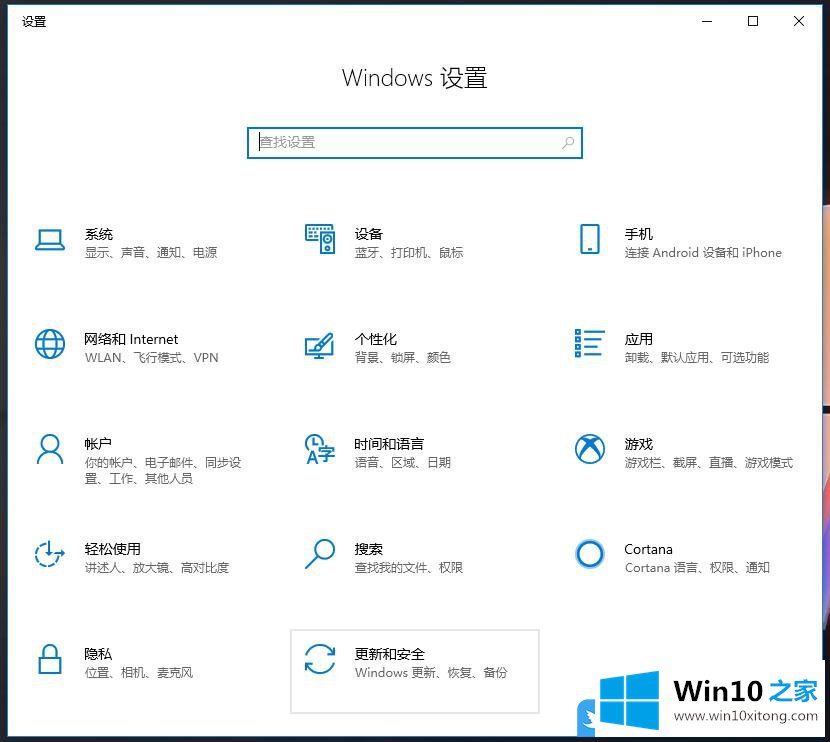
2、更新和安全主页设置窗口中,点击右侧的高级选项(其他更新控制和设置);
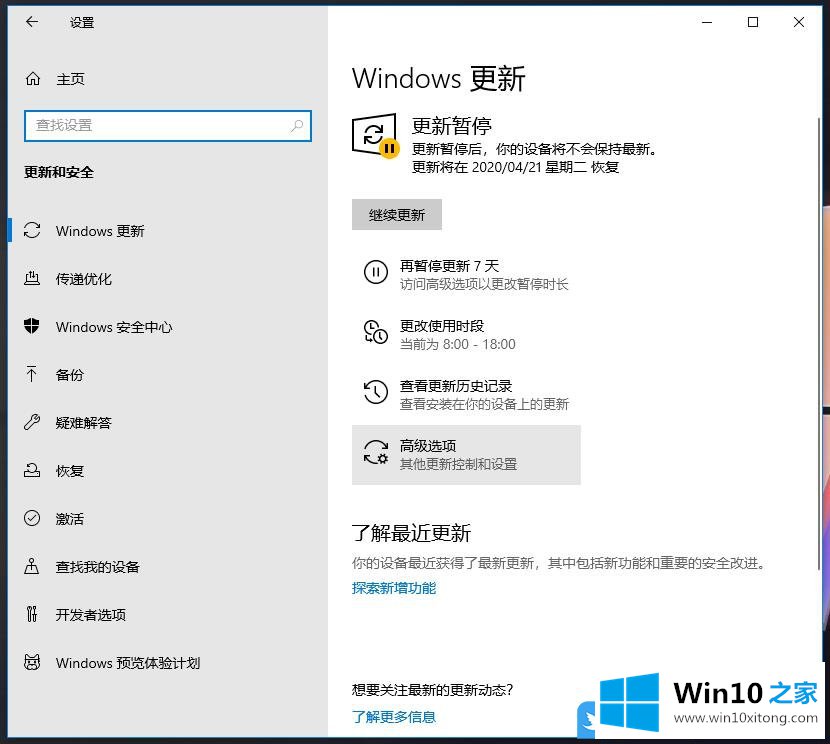
3、高级选项设置窗口中,可以针对几个更新选项进行设置,如果不需要更新Microsoft产品,直接关闭该项即可;
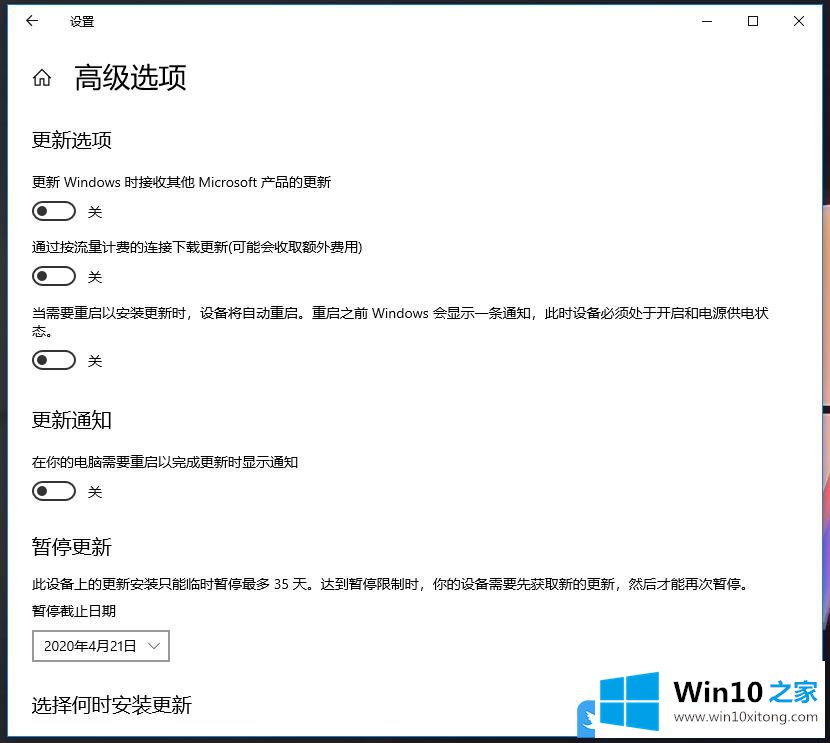
以上就是Win10系统更新高级选项设置|关闭Microsoft产品更新文章。
如果你也遇到Win10系统更新高级选项设置的问题,今天小编就非常详细的给你说了,真心希望能够帮助大家,祝大家生活愉快。